1、首先我们需要检测一下鼠标与电脑是否能够正常连接或者是否接触不良,如果连接断开或者接触不良的话的话,那我们则需要重新将鼠标连接在电脑上,再查看鼠标的左键是否能使用,如果不能的话,则需要进行下面的步骤。
2、由于我们日常生活中使用鼠标左键的频率比较高,所以它也会出现一些故障,那么第一步,我们则需要点击鼠标的左键,听是否有按键的声音,如果有按键的声音发生,那么则说明鼠标内部的一些部件是没有任何问题的,出现问题的是鼠标内的微动 开关 出现了接触不良的现象,那么这时候,我们则需要慢慢的将鼠标拆开,不可用力太猛,那样会使鼠标的外壳损坏,或者会使得鼠标的零件丢失。之后找到鼠标内部的微动开关,沿着它们两边的小细缝,慢慢撬开,撬开以后会露出 弹簧 片,弹簧片上的开关会显示成黑色,这就说明开关触点已经生锈了。我们需要用刀片轻轻的将黑色处理掉,直到露出原来的铜的颜色,处理好以后,则需要将微动开关的上部分装回去,还需要将鼠标还原,再测试鼠标的左键是否能够使用。
3、一般来说,只要我们将鼠标的微动修理好以后,鼠标的左键便能够正常的使用了,如果不能使用的话,那么有可能是因为鼠标使用寿命过长,从而导致内部零件损坏,那么这时候,小编建议大家去购买一个新的鼠标。

一、插入鼠标后无反应、反应慢、左 左键失灵,无指示灯亮等故障。
解决方法:可能是鼠标本身质量引起的,所以首先要换到别的电脑上试验一下。鼠标直接插入到usb接口就能用,我试过,一台电脑可同时插入两个鼠标,都能使用。
二、电脑死机了
解决方法:键盘、鼠标都不动了,重启一下即可。
三、鼠标接口与电脑接口接触不良。
解决方法:usb接口支持热插拨,可将鼠标从电脑上拔下,重插,反复几次,一般接触不良时,接口上有灰尘,或有氧化层,这样反复插拨4-5次后,氧化层就被摩擦掉了。
四、打开的页面太多,系统卡住了,按鼠标后页面无反应。
解决方法:重启一下系统,或按F5刷新屏幕。或调出任务管理器,删除一些进程。
五、鼠标灵敏度设置不好
解决方法:在控制面板中找到鼠标选项,然后切换到“指针选项”选项卡,这里只需要把鼠标的灵敏度调到一个适中的位置就可以了,最重要的是,要把“提高指针精确度”这一项勾掉。此外,在安装完鼠标驱动之后,建议在设置面板里启用“游戏模式设置”,即在游戏状态下调用游戏内的鼠标设置。这一步主要是保证鼠标按键采用游戏内的关联设定,主要是涉及到中键等其他按键的相关功能触发。
六、系统出现问题,或者是安装了什么软件,与系统有冲突,导致鼠标不动。
解决方法:用软件管家检查一下电脑中的系统或软件有没有不良现象,有的话删除,修复。安装鼠标驱动,对灵敏度进行调整,并在控制面板-鼠标中,禁用或启用游戏加速度试试。
七、鼠标驱动冲突
解决方法:这种情况一般出现在劣质主板上,可以先安装鼠标驱动再安装声卡、显卡、网卡。
八、对黑屏、白屏故障
解决方法:将电脑重启,然后进入到开机状态下同时按住F8键,进入到启动菜下,现在选择【使用最后一次正确配置】选项,进入系统查看是否解决故障了
九、一般系统卡了,运行不流畅会引起鼠标指针不能动。
解决方法:系统卡顿有多方面的,比如散热问题,系统配置落后,电脑垃圾过多,或者是硬盘性能低,内存不足等。游戏玩久了,电脑会发热,游戏占用大部分显存空间,而鼠标有时候就反应不过来了,所以会造成卡顿,重启一下电脑。


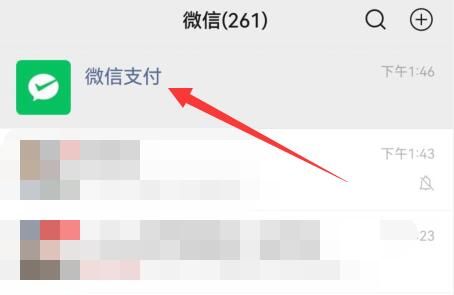







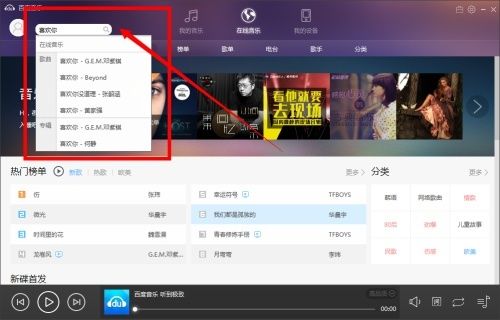
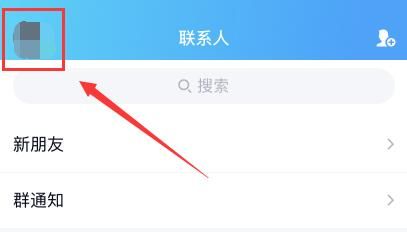
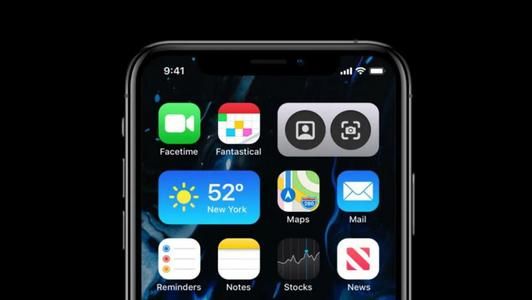
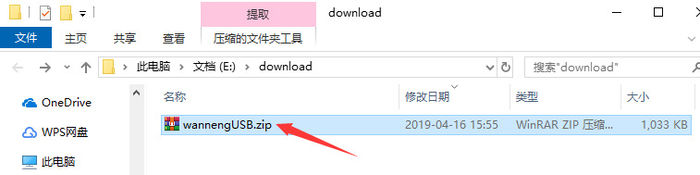
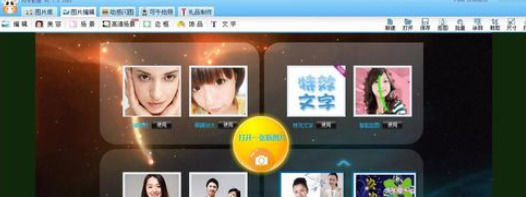
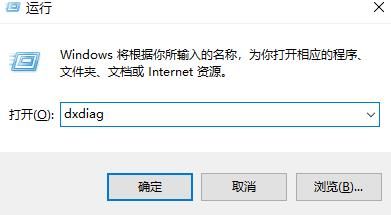
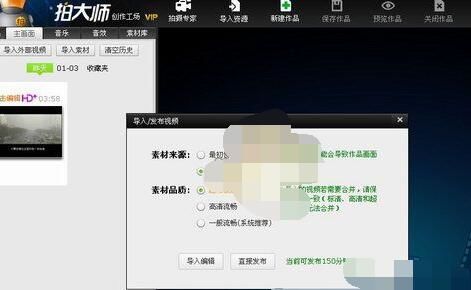

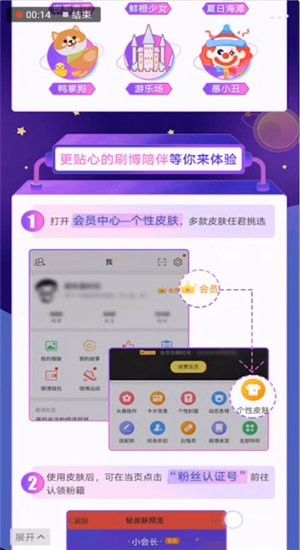
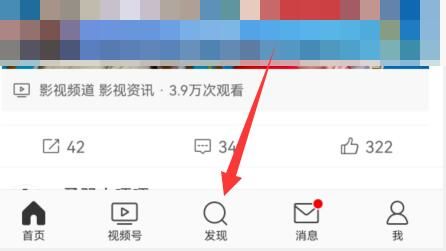
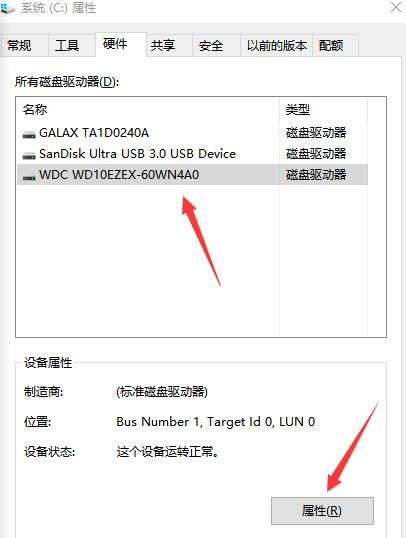
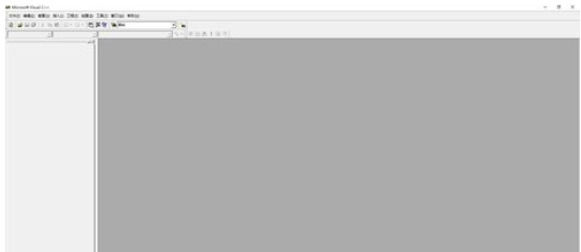
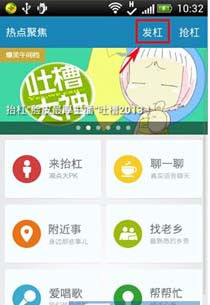
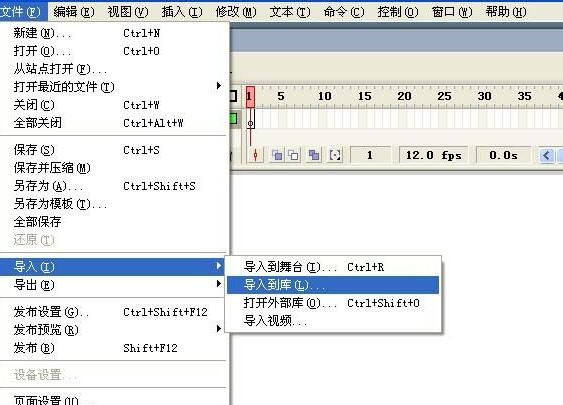
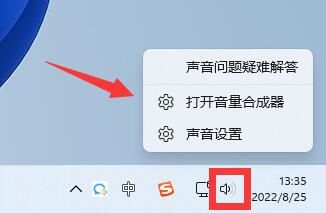
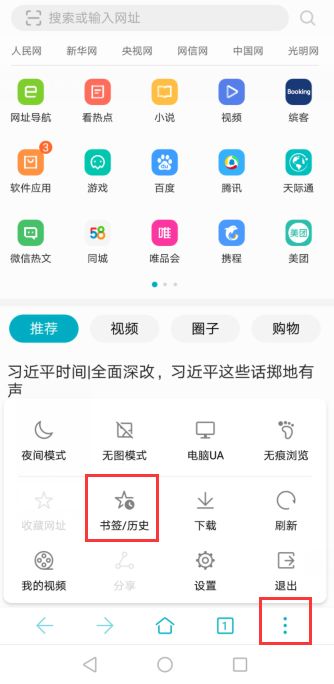




















![2022年中国药店行业重点企业对比分析:老百姓大药房VS益丰大药房VS大参林 [图]](http://www.jxyuging.com/uploadfile/2022/0923/20220923105447241.jpg)




































